Přidejte další hodiny pro různé časové zóny v systému Windows 10
Microsoft Windows 10 / / March 18, 2020
Poslední aktualizace dne

Pokud pracujete s lidmi v různých časových pásmech po celém světě, je dobré znát čas v jejich oblasti a systém Windows vám umožňuje přidat další hodiny.
Pokud pracujete s týmy, které se nacházejí v různých časových pásmech po celém světě, je dobré vědět, jaký je čas v jejich regionu. Pokud jste dlouhodobým uživatelem systému Windows, pravděpodobně již znáte přidání dalších hodin pro různá časová pásma.
Pokud jste však v systému Windows nováčkem nebo jste to dosud nenastavili, přidejte další hodiny časového pásma do systémové lišty. Proces je v podstatě stejný jako ve Windows 7 a 8, ale chtěli jsme vám poskytnout aktualizaci pro systém Windows 10.
Windows 10 má jinou grafiku pro hodiny (a kalendář), které by vás mohly zajímat.
Přidejte další hodiny pro různé časové zóny v systému Windows 10
Začněte kliknutím na hodiny na hlavním panelu v pravém dolním rohu obrazovky. Ihned uvidíte nové uživatelské rozhraní, které společnost Microsoft zahrnula a zobrazuje čas a kalendář. Kruhové hodiny jsou pryč a nahrazeny moderním digitálním designem. Odtud vyberte
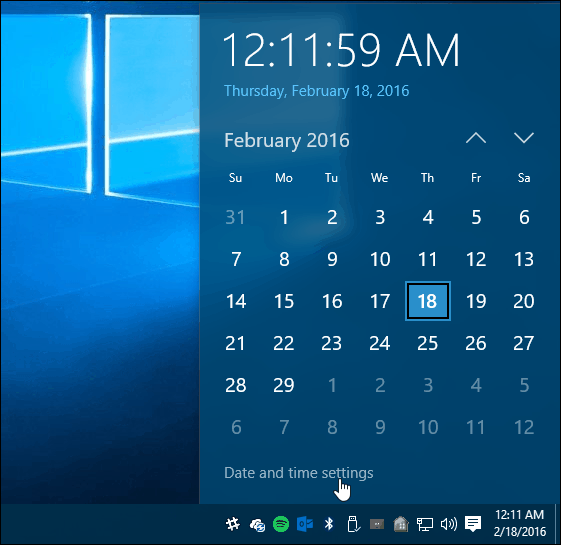
Můžete také přejít na Nastavení> Čas a jazyk> Datum a čas, ale tímto způsobem ušetříte několik kliknutí.
Poté přejděte dolů a vyberte možnost Přidat hodiny pro různá časová pásma.
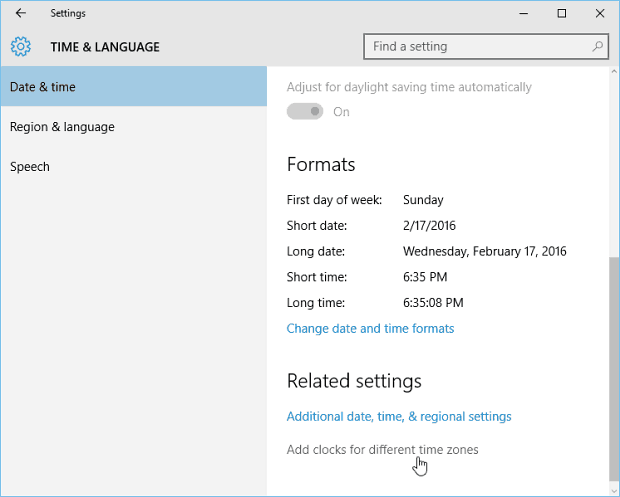
Nyní v dialogu Datum a čas na kartě Další hodiny zkontrolujte ikonu Ukažte tyto hodiny box. Poté vyberte požadované časové pásmo, pojmenujte jej a klikněte OK. Všimněte si, že můžete přidat další dvě hodiny.
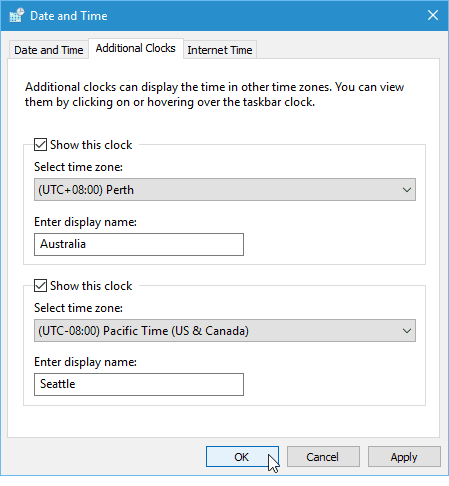
Až budete hotovi, klikněte na hodiny na hlavním panelu a uvidíte další hodiny, které jste přidali, včetně hodin pro váš místní čas.
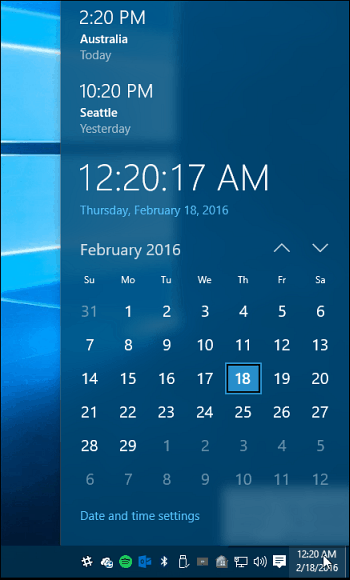
Když umístíte kurzor myši nad hodiny na hlavním panelu, zobrazí se každé z přidaných časových pásem a názvů hodin.
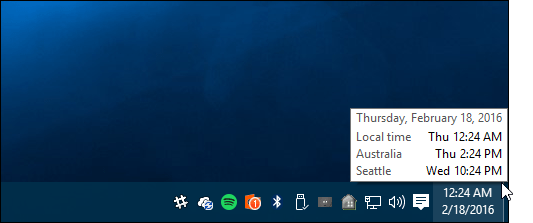
Pokud chcete odstranit nebo změnit časová pásma a hodiny, můžete. Stačí se vrátit a provést potřebné úpravy.
Líbí se vám nový vzhled hodin v systému Windows 10? Dejte nám vědět v sekci komentářů níže.

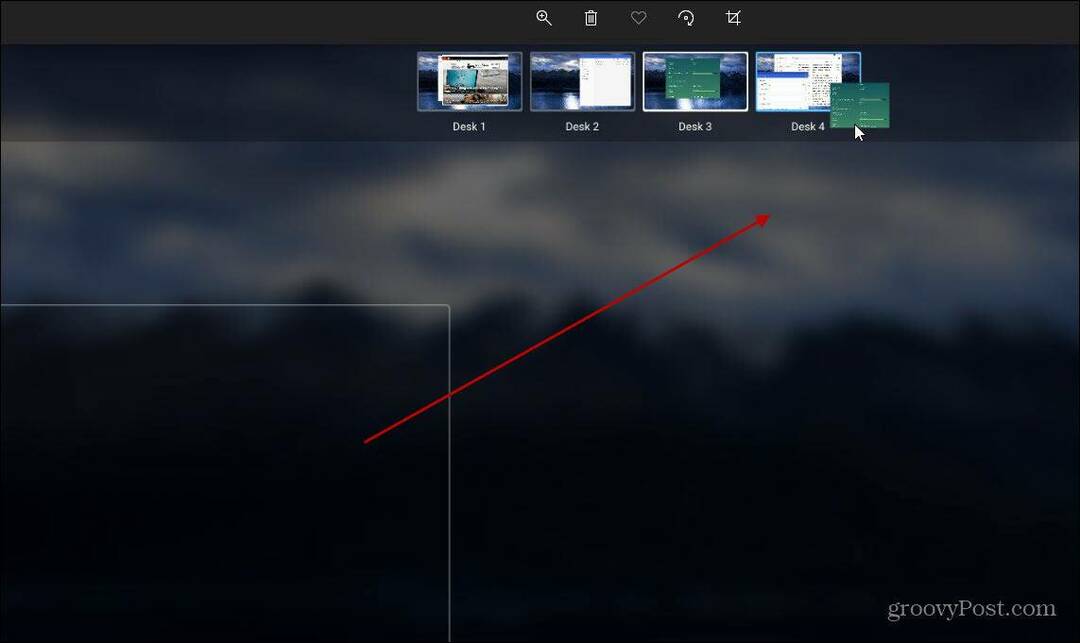

![Místní firmy získávají mapy oblastí služeb s místy Google [groovyNews]](/f/6f7d69cf9b78a1a80f8fd349c39a0f31.png?width=288&height=384)